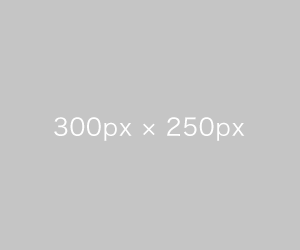- 入力した内容は、イベント編集ページの上部に表示されます。
- 複数の社員がKengaku Cloudを編集する場合に、お使いください。
- イベントページに公開されることはありません。
社内メモを新規作成する
1. イベントの新規作成の場合は、イベントの開催形式を設定後、[次へ進む]をクリックします。
すでに作成したイベントの場合は、イベント編集ページの上部に表示されます。
2. [社内メモを編集]をクリックします。
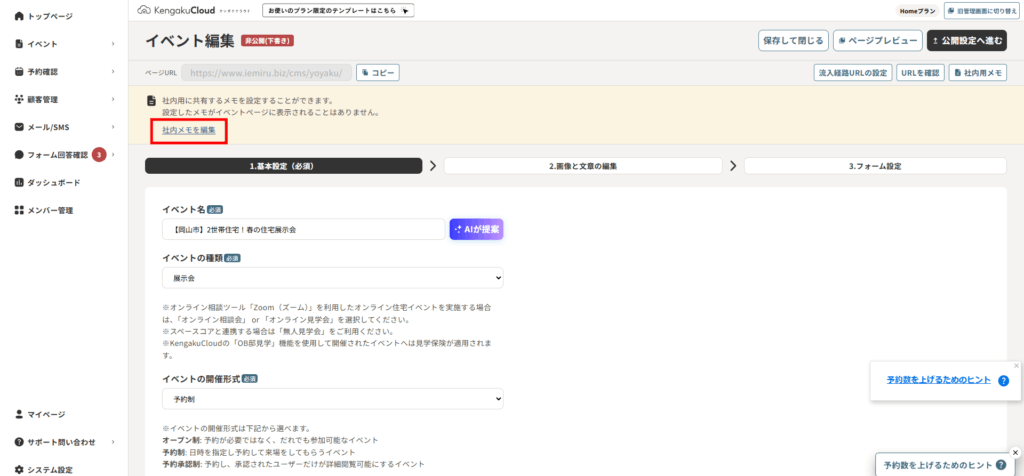
3. 社内用メモにコメントを入力します。
- 文字数の制限はありません。
- 文字数が多い場合は、折り返して表示されます。
- 改行して入力した場合、改行は反映されません。
- 改行した箇所には、半角スペースが入ります。
| 社内用備考欄の入力例 ・テスト ・画像を変更しないでください。 ・削除しないでください。 ・〇〇支店 ・2022/〇/〇 〇〇が編集中。 |
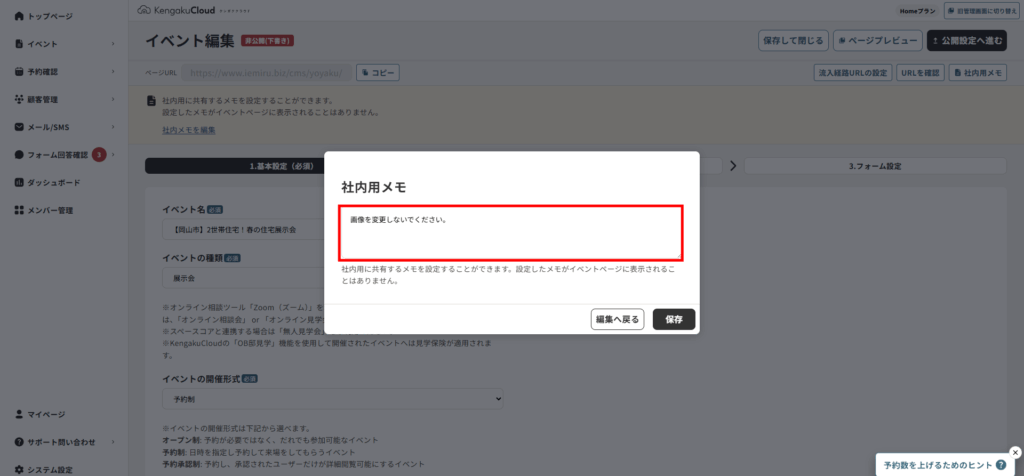
4. [保存]をクリックします。
- 社内メモが反映されました。
- イベントを公開していないときは、ページ下の[保存して閉じる]をクリックすると保存されます。
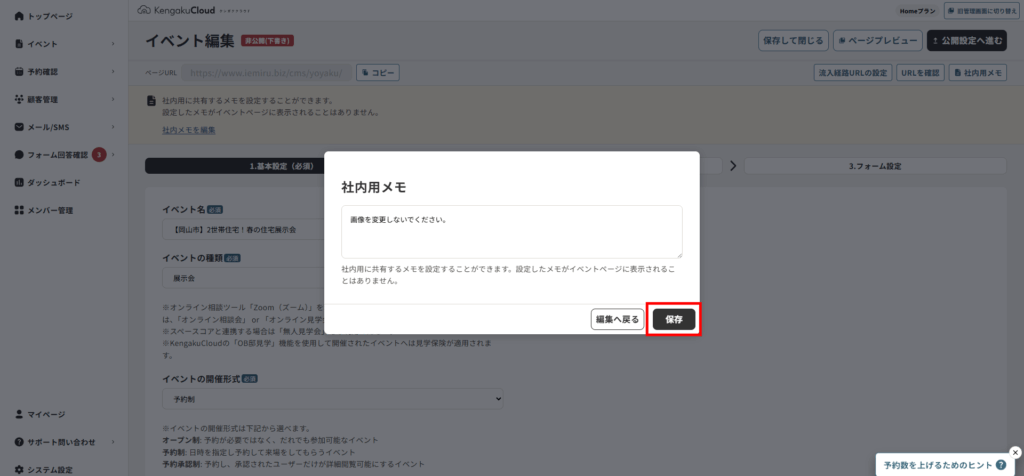
5. 開催日の設定を行うには、こちらをご覧ください。
社内メモを更新する
1. イベント編集ページの上部に表示されている[社内メモを編集]をクリックします。
2. 社内用メモのコメントを変更します。
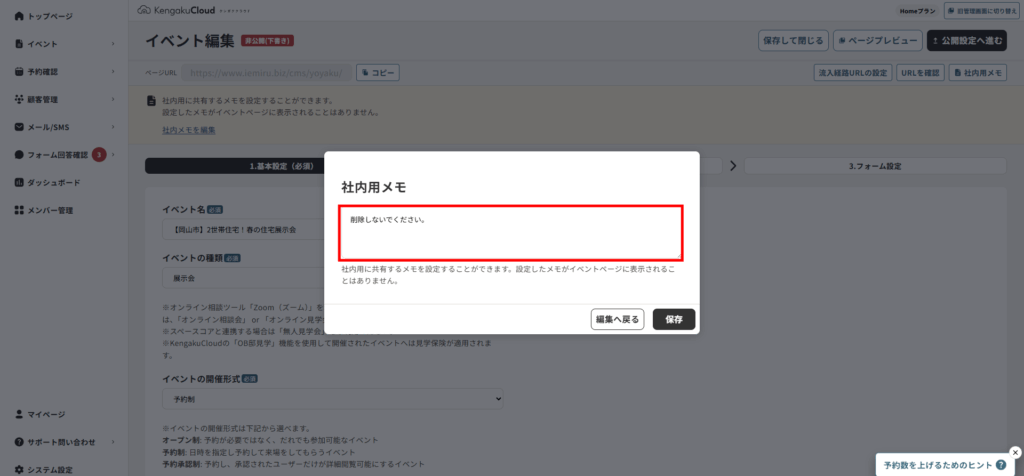
3. [保存]をクリックします。
- 変更が反映されました。
- イベントを公開していないときは、ページ下の[保存して閉じる]をクリックすると保存されます。

社内メモを削除する
1. 社内メモ削除します。
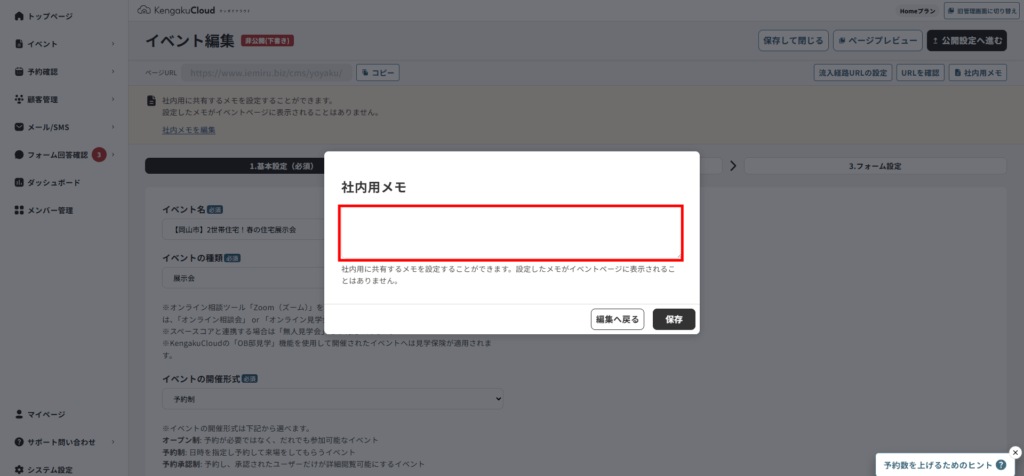
2. [保存]をクリックします。
社内メモが削除されました。
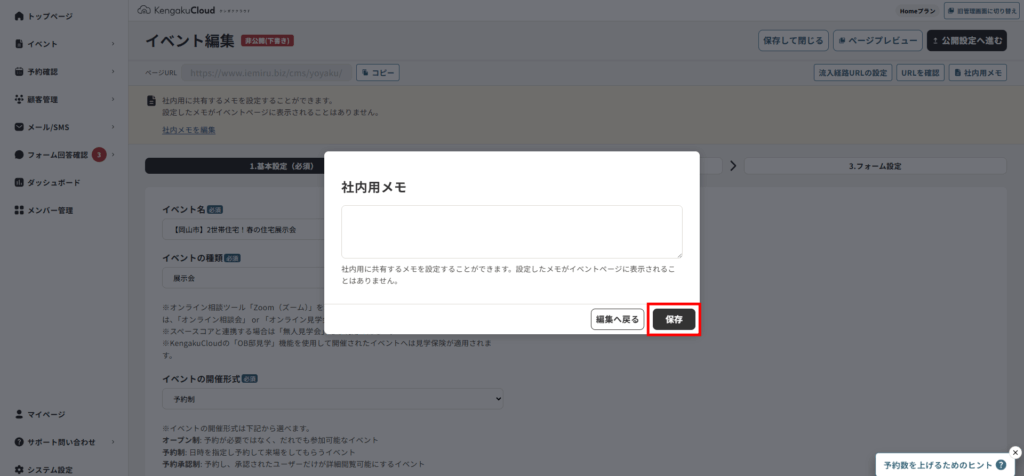
関連ページ